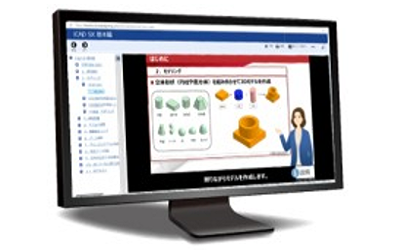COLMINAサブスクリプションサービス対応
FUJITSU Manufacturing Industry Solution
COLMINA
設計製造支援 iCAD SX
(旧名称:iCAD SX)
COLMINA 設計製造支援 iCAD SXの特長
最新バージョン V8 リリース
設計~製造・サービスで3次元データを活用し、ものづくりプロセスの革新を実現
当社は、独自開発した世界最速3次元CADエンジンを搭載した、機械装置設計向け3次元CADソフトウェア「FUJITSU Manufacturing Industry Solution COLMINA 設計製造支援 iCAD SX」(以下、iCAD SX:アイキャド エスエックス)の最新バージョン「iCAD SX V8」を開発し、「iCAD SX V8L1」を2020年11月16日より販売開始しました。
本製品では、メモリアクセスの処理を改善したことで従来の高速処理性能を大幅に強化し、300万部品の大規模な機械装置の3次元データを0.2秒で処理する性能を実現しました。また、機械・電気・制御の設計者が動作情報、製造情報を互いに活用できる機能を拡張し、製造・サービスにおいても3次元データをあるがままに活用できる機能を開発しました。設計の上流から製造やサービスまで1つのデータでつながり、3次元だけでものづくりを完結することが可能となります。これにより、製造・サービスの部門においてもデジタルデータの活用が広がり、設計から製造までのリードタイム短縮を実現します。iCAD SXは設計の効率化だけでなく、製造業におけるデジタルトランスフォーメーション(DX)の推進に貢献します。

機械設計に特化
機械設計に最適な3次元CAD
設計対象によって最適な3次元CADは違うと考えています。
機械設計では、複雑な曲面をデザインする意匠性はそこまで求められていません。
数十万点にも及ぶ部品のレイアウトや構成をアセンブリ全体の中で検討できることが重要です。
iCADは、日本のモノづくりを支えるために機械設計の特徴に特化して開発する国産3次元CADです。
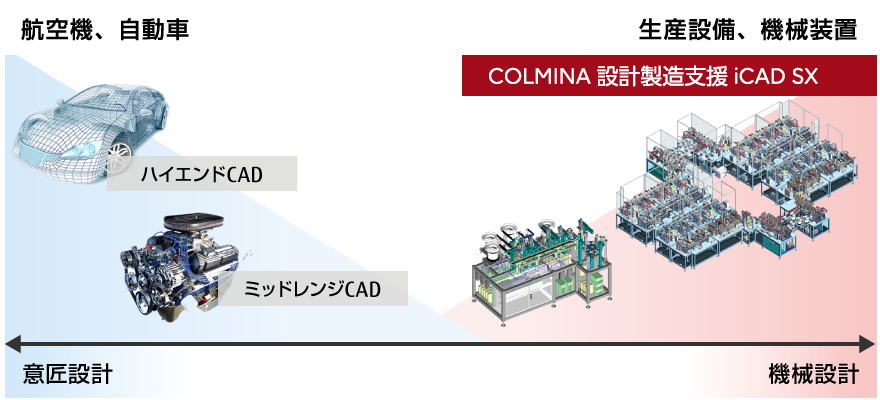
300万部品0.2秒
超高速レスポンス
CADは、設計者の思考を具現化する道具です。レスポンスの問題で思考を妨げるようでは設計で活用できません。
特に機械設計では、部品点数が膨大なアセンブリの中で周囲の取り合いを確認しながら検討するため、大規模な設計データを軽く・速く扱えることが重要です。iCADは、”軽い” ”速い”に拘り続け独自のCADカーネル技術を追究することで、300万部品を0.2秒で扱う超軽量・超高性能を実現しました。



直観的な操作性
構想モデリング
構想段階から3次元空間で試行錯誤できる操作性を実現しました。
アセンブリ上で周辺装置の取り合いを見ながら、部品形状の作成や複数部品の編集を行えます。
ラフに作成したスケッチから簡単に立体形状を作成でき、作成した形状同士の演算処理や形状の伸縮などの編集操作が簡単に行えます。
また、モデルを配置するときは、配置先のモデルの面や穴の方向を自動認識し、直観的にモデルの向きを変更することができます。



ものづくり情報がつながる
機械・電気・制御の設計情報を蓄積し、相互に活用
設計検討の過程によって決まる、ものづくり情報を3次元データに都度蓄積・活用できます。
機械・電気・制御部門が1つの3次元データでつながり、3次元データを活用した新たなものづくりプロセスを実現します。

蓄積した情報を製造・保守サービスで活用
蓄積した情報を活用することで、製造・保守サービスにおける加工・組立の工程検討~製造、保守メンテナンス、実機トラブルの不具合原因の特定など、3次元データを活用したものづくりプロセスを実現します。

動作情報の蓄積・活用
動きの設計・検討
機械の設計者は構想検討からモデルの移動量や動きの順序、タイミングなどを入力し、周辺部品との取り合いを見ながら動作設計を行えます。電気・制御の設計者は3次元モデルやタイムチャートから動きの情報を確認できるため、設計者間の意思疎通を図れます。
また、制御デバックではそのまま3次元データを活用できるため、実機レスデバッグをすぐに行えます。

動きの情報が製造・保守サービスまでつながる
製造・保守サービスでは、3次元の装置モデルと動作情報を活用することで、実機トラブル時の対応を短期間で行えます。現地に据え付けた機械のログ情報を取りこみ機械動作を再現できるため、リモートで実機の不具合箇所を特定し、対策を検討することができます。
設計だけでなく、製造・保守サービスにおいても動きに関わる検討・検証の効率化を実現します。

配管設計
配管設計では、装置全体で部品形状と配管経路を同時に検討しながら詳細化できます。
論理回路図に入力したシンボルや接続情報を3次元データと連携することで、
機器の配置や配管の接続ミスを削減し、接続箇所の整合性を保ちながら配管設計を行えます。
さらに、バルブなどの部品追加や配管の勾配化、配管仕様の変更、配管図や部品表の作成などの機能により配管設計を支援します。

電気・配線設計
配線設計では、電気回路とメカ設計の情報を相互に参照しながら大規模配線ルーティングが行えます。回路から機器名称やFrom⁻Toの接続情報を転記することなく活用し、メカ全体のアセンブリ上でルーティング検討が可能です。
配線ルーティング後は、回路・系統別の配線長の自動集計、現場での接続やルート指示の作成、各種手配機器の部品表作成が簡単な操作で行えます。
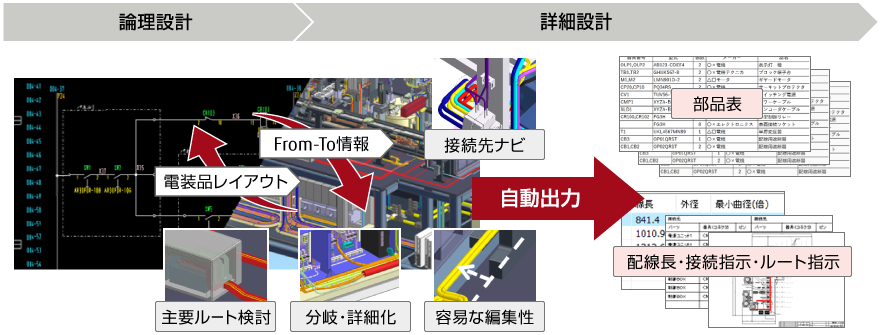
製造情報
加工情報の蓄積・活用
設計検討中に決まる表面粗さや公差などの製造情報を3次元モデルにそのまま蓄積し、後工程で活用できます。
3次元モデルから直接製造情報を確認できるだけでなく、モデル形状と蓄積した製造情報から加工指示に必要な2次元が瞬時に作成できます。

組立情報の蓄積・活用
組立支援ツールでは、データ変換することなく3次元データに蓄積した製造情報を活用し、組立手順や作業指示の検討が行えます。
設定した組立手順に従ってアニメーション表示されるため、組立現場作業者は作業手順を瞬時に確認できます。また、進捗管理も行えます。
設計変更にも追従するため、設計と同時並行で組立手順や作業性の検討ができます。

豊富な2D作図・製図
3次元モデルから三面図やアイソメ図、断面図、分解図などを作成し、モデル変更時は瞬時に図面更新できるため、正確な図面を作成することができます。
JIS規格に準じた様々な作図・製図、部品集計や表題欄の作成機能により、組立図や部品図の作成を効率化します。




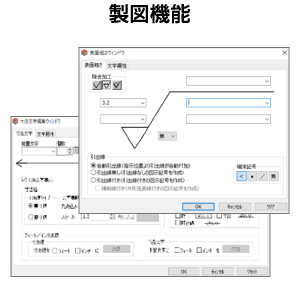

導入サポート
iCAD SXをスムーズに導入・適用できるよう、様々な支援サービスをご用意しています。
-
iCAD SXのプログラムサポートサービス(保守契約)をご紹介します。国産製品ならではの手厚いサポートをご提供します。
安心Q&Aサポート

- 悩む前にお気軽にお問い合わせ
操作方法、環境設定方法などiCAD SXに関するお問い合わせはなんでも対応可能 - お客様の状況に応じて電話、E-mail、ホームページ、FAXでお問い合わせ
-
※お客様固有のマクロやプログラムの作成、デバッグ、モデリングなどお客様業務の請負は別途費用が発生します。
レベルアップセミナー

- レベルアップによる機能強化・機能追加の内容を講師によるレクチャー形式のセミナーにて、分かりやすくご説明。受講したその日から業務に活用可能
技術情報の提供
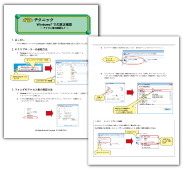
- 技術情報「With PRO」を毎月提供
- 新しい機能の使い方やよくある質問(Q&A)、ステップアップした使い方をご紹介
充実したホームページ
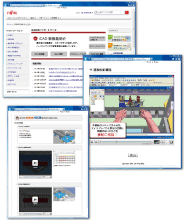
iCAD SXを使いこなして業務を効率化するためのヒントが満載
- 最新版の新機能をわかりやすくご紹介
- iCAD SXの操作や設定方法などのQ&A事例を、カテゴリーやキーワードから一発検索
- トラブルはエラーメッセージや現象から解決可能
- 業務プロセスに沿ってiCAD SXの操作方法が学べる[iCAD SX Web講座]が24時間いつでも受講可能
- サンプルデータ、専用各種ツールを配布。iCAD SXをより使いやすく、便利に活用
-
※メンテナンスや災害などによりサービスを停止する場合があります。
レベルアップ対応

- 最新OSにはレベルアップ版で対応
- 日本の製造業のお客様のご意見と最新の技術を取り込んだレベルアップ版を無償で提供
-
※レベルアップ版の提供はお客様からの依頼があった場合に発送致します。
トラブル対策

- 専門スタッフが直接対応するので素早く解決
- トラブル発生時には回避手段の提示を行い、お客様の業務再開を支援
- 原因を追究し、再発防止策を提示
-
※お客様先へ出向いてのオンサイトサポートは別途費用が発生します。
パスワード再発行

- 所定の手続きが完了すれば直ぐにライセンスパスワードを再発行
-
※ライセンスパスワード再発行はパソコンの故障、パソコンの買い替え時に限ります。また所定の手続きを行った場合に限ります。
DVD再提供
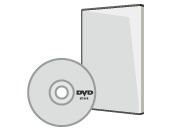
- 地震、洪水、火災など災害による製品DVDの破損、消失時には、無償で再提供
-
※当社営業の確認が必要な場合があります。
- 注意事項
- サービスを受けるにはサポート契約が必要です。導入と同時契約ではなく、中途契約の場合はサポート費用のほかに別途一時費用が発生します。
- 悩む前にお気軽にお問い合わせ
-
iCAD SXではご導入後すぐに実務で使えるよう、さまざまなコンテンツをご用意しています。
iCAD SX適用オリエンテーション
3次元設計を最短で適用できるためにインストールや操作習得の方法などをご紹介いたします。
さらに、部品表など設計の効率化を図るツールのご提供と活用方法も合わせてご説明いたします。- 詳細な情報を見る
iCAD SX eラーニング
パソコンやスマートデバイスを使い、動画を視聴しながら効率よく操作習得します。
スキマ時間を活用して、いつでも・どこでも・何度でも、自分のペースで学習することができます。- 詳細な情報を見る
iCAD SX 操作教育
集合教育と個別教育をご用意しております。
集合教育は、東京・名古屋・大阪の3拠点で定期開催をしております。
個別教育は、3D操作教育だけでなく、オプション機能の操作教育も実施いたします。- 詳細な情報を見る
製品情報
-
ベースモジュール
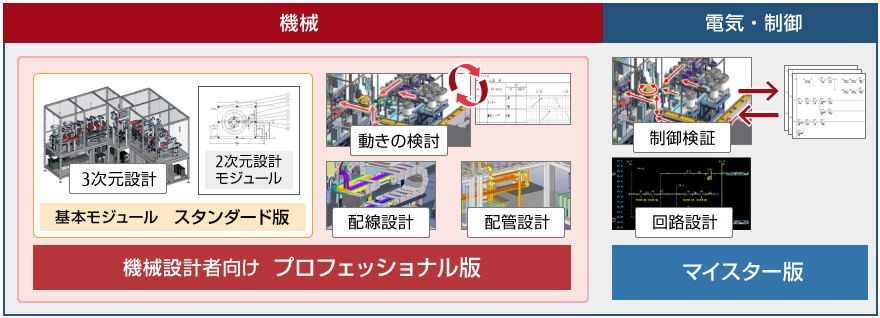
- 2次元設計モジュール
2次元設計のみを行うベースモジュール - 3次元2次元設計モジュール スタンダード版
3次元設計と2次元設計を行うベースモジュール - 3次元2次元設計モジュール プロフェッショナル版
3次元設計と2次元設計を行うベースモジュールスタンダードに
[動きの検討、配管設計、配線設計、同期モーション、梁構造計算、ウォークスル機能]をパッケージ化 - 3次元2次元設計モジュール マイスター版
3次元設計と2次元設計を行うベースモジュールプロフェッショナルに
[電気回路設計、制御検証]をパッケージ化
各種オプション
- 動作設計 (動きの検討および各種PLCと連携し制御プログラムを検証するオプションモジュール)
- 電気回路設計
- 板金設計
- 構造解析
- 金型設計
- 各種 ダイレクトトランスレーター (CATIA V5 / Pro/E または CreoParametric / NX / JT / DMNDOS / BMI 等)
※対応バージョンは入出力データ形式に記載 - ファイルセキュリティ (iCADSXのデータに有効期限やアクセス制限などのセキュリティ情報を設定するオプションモジュール)
- ソフトウェア開発キット (CやC++、.NETでカスタマイズプログラムを開発するためのオプションモジュール)
その他ベースモジュール
- ビューア
- 組立支援
- 電気回路設計ベースモジュール
- 2次元設計モジュール
-
3次元ファイル形式
●:標準機能、○:オプション機能、-:未対応
ファイル形式 入力 入力の対応バージョン 出力 出力の対応バージョン Parasolid ● V8.0~V34.1 ● V8.0~V34.1 IGES ● ~V5.3 ● V5.3 STEP ● AP203/AP214 ● AP214 STL ● V1.0 ● V1.0 VPS - ● V10 VRML - ● 1.0、2.0 CATIA V5 ○ V5R14~R32(V5-6R2022) *1
(CGRファイルのみV5R14~V5R18SP7)- Pro/E
Creo○ Creo1.0~7.0 *2
R2001~WR2001~Wildfire5.0- NX ○ NX3~1953 *3 - JT ○ 8.1、9.0、9.1、9.5 ○ 8.1 データ変換の一部に株式会社アルモニコス製のspGateが使用されています。
- (注意事項)
-
-
*1CATIA V5でインポート可能なファイルはCATPartファイル、CATProductファイル、CGRファイルとなります。
-
*2Creoでインポート可能なファイルはprtファイル、asmファイルとなります。(それ以外のファイルはインポート対象外)
-
*3NXでインポート可能なファイルはprtファイルとなります。(それ以外のファイルはインポート対象外)
-
2次元ファイル形式
ファイル形式 入力 入力の対応バージョン 出力 出力の対応バージョン DXF ● R12~2018 ● 2000~2018 DWG ● R12~2018 ● 2000~2018 DXF(オプション版) ○ EXⅡ~ACAD2022 ○ EXⅡ~ACAD2022 DWG(オプション版) ○ R12J~ACAD2022 ○ R12J~ACAD2022 ME-10 ● ~OSD2005(OSD13.0 MI-V3.0) - IGES ○ 5.0 ○ 5.0 DMNDOS ○ V3.18~Helix2020-R2 ○ V3.18~Helix2020-R2 MCD ○ MicroCADAM のOSファイル形式 - BMI ○ V1.4~Helix2020-R2 ○ V1.4~Helix2020-R2 -
iCAD SX本体 日本語版OS Microsoft® Windows® OS 製品(日本語 32bit版・64bit版)Windows® 11- Pro・Pro for Workstations・Enterprise *1*2*3
Windows® 10- Pro・Pro for Workstations・Enterprise *1*2*3
コンピュータ本体 各条件を満たす富士通CELSIUSシリーズ、富士通ESPRIMOシリーズ、富士通LIFEBOOKシリーズ、その他のWindows搭載PC CPU Intelプロセッサ 1GHz以上 メモリ 2.0GB以上 ストレージ領域 5.0GB以上 グラフィックアクセラレータ NVIDIA Quadroグラフィックスボード *4、あるいはIntel製グラフィックス グラフィックスボード情報をご参照ください *5 ディスプレイ 解像度 1280×1024ドット以上 その他 - 3ボタンマウス(操作性をフルに活かすため)
- キーボード
- DVD-ROMドライブ(インストール用)
- LANアダプタ(ライセンス管理用)
ネットワークライセンスのサーバ
(ネットワークライセンスを運用するには次の条件が必要です)日本語版OS Microsoft® Windows® OS 製品(日本語版) *6 - Windows Server® 2022
- Windows Server® 2019
- Windows Server® 2016
CPU Intelプロセッサ 1GHz以上 メモリ 1.0GB以上 ストレージ領域 0.1GB以上 その他 - CD/DVD-ROMドライブ(インストール用)
- LANアダプタ(ライセンス管理用)
その他のソフトウェア
特定の機能で連携できるソフトウェア *7 Word
Excel
Office
Microsoft 365
デスクトップアプリ版 *8Microsoft® Word® 2021、2019、2016
Microsoft® Excel® 2021、2019、2016
Microsoft 365
Microsoft Office Premium(一部機能は対象外*9)
ユーザプログラムの開発に必要なソフトウェア Visual Studio Microsoft® Visual Studio® 2022、2019、2017、2015 -
*1Windows 10(Sモード)や、 Windows 10 Enterprise LTSC(LTSB)は本製品の動作保証外となります。
-
*2Windows のメジャーアップデート(バージョン)への対応状況はお問合せください。
-
*3Windows の Windows as serviceにて提供される機能更新プログラムに対し、iCADの最新2世代(バージョンレベル)までサポートいたします。
-
*43次元の大規模モデルを操作する場合に推奨します。
-
*5一部のグラフィックスボードにおいて、表示の不具合が発生する場合があります。グラフィックスボード情報をご参照ください。
-
*6ネットワークライセンスサーバは、iCAD SX本体対応OSでも動作可能です。
-
*7更新チャネルを半期エンタープライズチャネルに設定して使用することを推奨します(Word 2013,Excel 2013,Office 2013を除く)。
-
*8Microsoft ストアアプリ版、Web 版(旧名称:Office Online)、Office Mobileは使用できません。
-
*9Microsoft Office Premiumでは、IOC/制御検証機能をご利用いただけません。
-
NVIDIA もしくは Intel のグラフィックスボードをご利用ください。
一部のグラフィックスボードやドライバでは、表示の不具合が発生します。下記の情報をご確認ください。 -
当社ソフトウェアの海外での利用には注意が必要です。海外での利用については、当社担当営業または「お問い合わせ先」まで事前にご連絡願います。
国内向け製品名称 FUJITSU Manufacturing Industry Solution COLMINA 設計製造支援 iCAD SX 海外向け製品名称 FJICAD SX 商標の違いにより、国内外で製品名称が異なります。
国内向け製品と海外向け製品は、別製品となっております。
たとえば、国内向け製品iCAD SXの「英語版」と、海外向け製品FJICAD SXの「英語版」は別製品です。海外にて購入できる国/地域については、弊社担当営業までお問い合わせ下さい。
バージョンやレベル、使用許諾契約内容、保守サポート内容、提供修正パッチにも差異がございますので、事前の確認をお願いします。
海外向け製品は、国内での購入はできません
海外向け製品は、国内での購入ができませんのでご注意下さい。
お客様の海外現地法人が、当社の海外現時法人から購入して頂く必要があります。海外向け製品の、海外での購入について
当社製品の海外向け販売には制限がありますので、当社担当営業に事前にご相談願います。なお、一部の製品については、知的財産権遵守の観点から、国内向けと海外向けにて製品名称や商標が異なる場合もありますので、予めご了承下さい。
国内向け製品の、海外への持ち出しについて
国内向け製品は、日本国内での利用となります(ソフトウェア使用許諾契約書をご確認下さい)。
万が一、当社から国内向け製品を購入したお客様が、日本国外へ当社製品を持ち出したい場合(海外からの利用など間接輸出を含)には、原契約事項と異なることになりますので、事前に弊社営業までご相談いただけます様お願い申し上げます。
COLMINAサブスクリプションサービス
COLMINA サブスクリプションサービスは、お客様のシステム導入計画・導入、導入後の業務状況に合わせた柔軟な運用環境をご提供します。
-
-
サステナブルな開発環境の構築
COLMINA サブスクリプションサービスは、お客様のシステム導入計画・導入、導入後の業務状況に合わせた柔軟な運用環境をご提供します。
柔軟なライセンス管理が可能
サブスクリプションサービスは、お客様の業務状況に合わせて、柔軟にライセンス数を管理する事ができます。
繁忙期だけ一時的にライセンス数を増やし、不要となれば削減する事で最適なライセンス数、期間分の費用でご利用いただけます。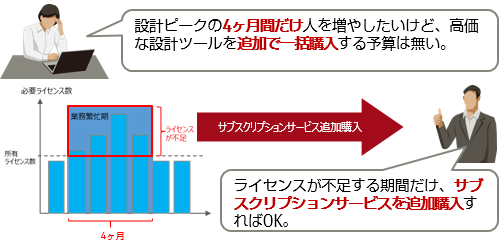
低価格で導入が可能
従来の一括購入版製品に比べて、導入コストを低価格に抑えることが出来ます。
今まで初期費用が高価だったデータ連携製品なども含めて、低いハードルで試験的な導入など出来るようになりました。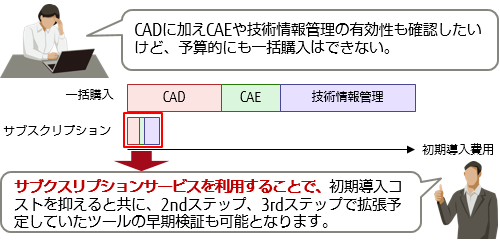
COLMINA Storeならご購入後すぐ利用できる
サブスクリプションサービスは、ご購入された後、すぐご利用いただけます。
またサブスクリプションサービスでご提供する製品はインターネット経由でダウンロードするためどこからでも利用し始めることができます。- ※製品によってはインストールに時間がかかるものもございますので、ご了承ください。

-
-
-
利用目的に応じた組み合わせ、段階的な拡張
COLMINA Store製品は個々のツール単独でもお使いいただけますが、目的や用途に応じて複数の製品を組み合わせることも可能です。3Dデジタルデータの活用を段階的に始められます。
チーム設計の実現
複数人による設計作業は、最新データの共有や共通部品の設計変更による影響範囲の把握等が必要であり、従来のフォルダ管理では、管理コストの増加やミスの誘発といった問題が発生しやすくなります。本サービスをご利用いただくことで、フォルダ管理における課題の解決、チーム設計の加速が可能になります。
繁忙期だけ一時的にライセンス数を増やし、不要となれば削減する事で最適なライセンス数、期間分の費用でご利用いただけます。ポイント サブスクリプションサービスの組み合わせ 期待効果 協調作業の効率化 サブスクリプションサービスの組み合わせ 
期待効果 - 複数の設計者による協調作業を効率化
- CADモデルの版数管理や参照関係を可視化
- 部品の標準化を促進
設計者によるCAE活用
製品開発において、CAEは「品質向上」「期間短縮」「コストダウン」を目的として広く活用されています。しかし、設計者自身がCAEを活用にするには知識・経験が必要となるケースが少なくありません。本サービスをご利用いただくことで、CAEの知識や経験が少ない方でも簡単に解析を行うことができ、解析結果のデータベース化までを一貫して行える環境を構築いただけます。
ポイント サブスクリプションサービスの組み合わせ 期待効果 <1stステップ>
設計上流からの品質作り込みサブスクリプションサービスの組み合わせ 
期待効果 - 設計者自身による、製品の性能評価
- 手戻りの少ない製品設計の実現
- CAE経験の少ない方でも、簡単に立上げ可能
<2ndステップ>
設計上流からの品質作り込み
+
トレーサビリティの確保サブスクリプションサービスの組み合わせ 
期待効果 - 解析のベースとなるCADデータをセットで管理
- 試行錯誤の結果を残し、ノウハウの蓄積・活用
- 設計変更や流用設計時の再解析を効率化
-
-
-
COLMINA Store利用による購入・環境設定
COLMINA サブスクリプションサービスをご利用いただけるまでの流れを簡易的にご説明します。
詳細はCOLMINA Storeの新しいウィンドウで開きます「ご利用ガイド 」ページをご確認ください。
」ページをご確認ください。- STEP1
- 商品の購入
- COLMINA Store
 にて商品を購入します。
にて商品を購入します。
COLMINA Storeからの購入が初めてのお客様は、COLMINA Storeの会員登録が必要になります。
COLMINA Storeの会員登録は新しいウィンドウで開きますこちら から。
から。
- STEP2
- メール受信
- 商品のご購入後、COLMINA Storeから以下情報が記載されたのメールが届きますのでご確認ください。
- 注文受付
- 商品ダウンロードURL
- ライセンス情報
- STEP3
- 購入した商品のダウンロード
- STEP2のメールに記載された「ダウンロードURL」より、商品をダウンロードします。
- ※推奨ブラウザ:Chrome
- STEP4
- ライセンス管理ツールのインストール
- ライセンス管理ツール(CodeMeter Runtime®) をインストールします。STEP3でダウンロードしたファイルに含まれるCodeMeter®ライセンス操作マニュアルの手順に従い、ツールをインストールします。
- STEP5
- ライセンス認証
- ダウンロードしたファイルに含まれる利用マニュアルの手順に従い、ライセンスの認証を行います。
- STEP6
- 購入した商品のインストール
- 利用マニュアルに従い、インストールします。
- STEP7
- 利用開始
-
関連製品・組み合わせ可能製品
システムご検討におすすめのコンテンツ:iCADポータルサイト
COLMINA 設計製造支援 iCAD SXをご検討中のお客様へ詳しい情報を提供するサイトを是非ご覧ください。
- 製品の特長
- 主な機能/動作環境
- イベント・セミナー情報
- 資料ダウンロード
- 紹介動画
COLMINA 設計製造支援 iCADに関するお問い合わせ
Webでのお問い合わせ
-
入力フォーム
当社はセキュリティ保護の観点からSSL技術を使用しております。
お電話でのお問い合わせ
-
富士通コンタクトライン(総合窓口)
0120-933-200(通話無料)受付時間:9時~12時および13時~17時30分(土曜・日曜・祝日・当社指定の休業日を除く)